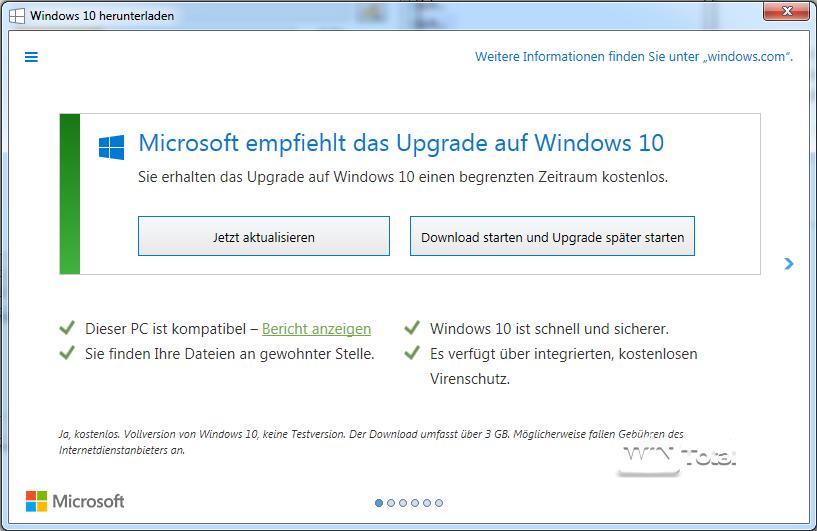Het pictogram “Get Windows 10” (GWX) veroorzaakt nog steeds problemen voor gebruikers die Microsoft blijft proberen de upgrade op te dringen. In deze tekst vatten we enkele huismiddeltjes samen en introduceren we een nieuwe tool “GWX Control Panel”.
Neem me
De Windows Update KB3035583 werd eind maart 2015 geleverd voor Windows 7 SP1 en Windows 8.1 met Update 1 en spookt sindsdien op miljoenen computers als GWX (Get Windows 10). Het gratis aanbod van Microsoft om te updaten naar Windows 10 herken je aan het icoontje in het systeemvak.
Als u op het pictogram klikt, biedt Microsoft een gratis registratie aan voor de upgrade naar Windows 10.
Als u aan de voorwaarden voor een upgrade voldoet, kunt u Windows 10 downloaden en installeren.
Verdere hulp is beschikbaar in ons artikel Windows 10: Installatie met veel vragen en antwoorden.
Doe geen moeite!
Soms begint het GWX-pictogram echter op je zenuwen te werken met opduikende vensters en dringt het aan op een upgrade. Sinds september 2015 – zoals gemeld door theinquirer – wordt Windows 10 nu ook gedownload als de gebruiker nog niet via reservering heeft ingestemd met de upgrade. Dit is te herkennen aan het feit dat er een verborgen map $Windows.~BT met een grootte van enkele GBytes op de systeempartitie staat.
Als je op dit moment niet wilt upgraden naar Windows 10 en het niet wilt downloaden, heb je verschillende opties.
Upgrade blokkeren
Addendum 17.01.2015: Microsoft heeft de volgende procedure ook weer beschreven in het Knowledge Base artikel onder KB3080351.
De eenvoudigste variant is het blokkeren van de upgrade. Dit kan via het register (te downloaden als REG-bestand) onder
[HKEY_LOCAL_MACHINE\SOFTWAREPolicies\MicrosoftWindowsWindowsUpdate] "DisableOSUpgrade"=dword:00000001
kan worden gedaan. Een alternatief is het activeren van het groepsbeleid (niet voor Home Editions) onder“Computer Configuratie – Administratieve Sjablonen – Windows Componenten – Windows Update” –“Schakel de upgrade naar de laatste versie van Windows uit via WindowsUpdate“. Dit kan alleen als vooraf de juiste voorbereidingsupdates zijn geïnstalleerd.
GWX helemaal blokkeren
Om u helemaal niet te ergeren aan het GWX-pictogram, kunt u nog een stap verder gaan en het uitgebreid uitschakelen via het register (te downloaden als een ingepakt REG-bestand).
Windows Register Editor Versie 5.00 [HKEY_LOCAL_MACHINE\SOFTWARE\Policies\Microsoft\Windows\GWX] "DisableGWX"=dword:00000001 [HKEY_LOCAL_MACHINE\SOFTWARE\Policies\MicrosoftWindows\Update] "DisableOSUpgrade"=dword:00000001 [HKEY_LOCAL_MACHINE\SOFTWARE\MicrosoftWindowsCurrentVersion\WindowsUpdate] "AllowOSUpgrade"=dword:00000000 "ReservationsAllowed"=dword:00000000
Dit schakelt niet alleen het GWX-pictogram uit, maar ook alle andere mechanismen die verantwoordelijk zijn voor de upgrade.
Of met een tool
De derde optie is het gratis GWX Control Panel, dat direct gestart kan worden. De freeware controleert de GWX-status en de registerinstellingen en toont deze in een overzicht.
De gebruiker kan nu GWX tijdelijk of permanent deactiveren, systeemupgrades via Windows Update voorkomen of de cache van Windows Update legen.
Wanneer de gebruiker zich klaar voelt voor Windows 10, kan de tool worden gebruikt om de instellingen eenvoudig te resetten (App ‘Get Windows 10’ inschakelen).
GWX volledig verwijderen
Wie het voorlopig helemaal zonder GWX-spook en Windows 10 wil doen, kan de update KB3035583 helemaal verwijderen.
Klik daarvoor linksonder in het venster van Windows-update op “Geïnstalleerde updates”. Verander de weergave naar “Details” en klik op “Geïnstalleerd op” zodat de huidige datum bovenaan staat. Dit zou u moeten helpen de vermelding “Update voor Microsoft Windows (KB3035583)” sneller te vinden. Klik met de rechtermuisknop op het item om de update te verwijderen.
Wijzig vervolgens de instellingen voor Windows-updates. Schakel de optie “Aanbevolen updates op dezelfde manier leveren als belangrijke updates” uit en selecteer “Controleren op updates, maar tijd instellen voor handmatig downloaden en installeren”.
Bij de volgende update wordt KB3035583 weergegeven onder “Optioneel”, hier kun je de update met een rechtermuisklik verbergen.
Kijk of de map GWX of de inhoud er nog is. Als de map leeg is of de map zelf niet meer aanwezig is, hoeft u verder niets te doen. Als dat niet het geval is, moet u eigenaar worden van de map, omdat deze wordt beschermd door TrustedInstaller. Nadat u eigenaar bent geworden, kunt u de GWX-map verwijderen. In deze tip wordt uitgelegd hoe u dat doet: “Windows Vista, Windows 7 en Windows 8 – Eigendom nemen”.